
新しいiPhoneに自分で機種変更する際、アプリやデータの移行は手順を守れば簡単です。今回紹介する方法や手順などを参考に、機種変更をしてみてはいかがでしょうか。

機種変更をおこなう前に、いくつか準備しておかなければならないことがあります。これらを準備せずにデータを移そうとすると、あとで困る可能性があるため、必ず済ませておきましょう。
機種変更ではデータ移行やSIMカードのさし替えなど、普段おこなわないような操作をしなければなりません。そのため、操作を誤ってデータが消失する可能性もあります。
後述するデータ移行方法のうち、iTunes、iCloudを使った方法はバックアップをとるようになっています。しかし、その他の方法を使う場合でも、万が一のトラブルに備えてバックアップはしておきましょう。
iPhoneでバックアップデータを復元したり、アプリを購入したりする際などに、Apple IDやパスワードは必要なものです。しかし、同じ機種を長く使っている場合は、Apple IDやパスワードを忘れているかもしれません。
Apple IDの確認は、iPhoneの「設定」→「アカウント名」をタップして名前の下に表示されます。パスワードも忘れた場合は、パスワードの再設定が必要です。
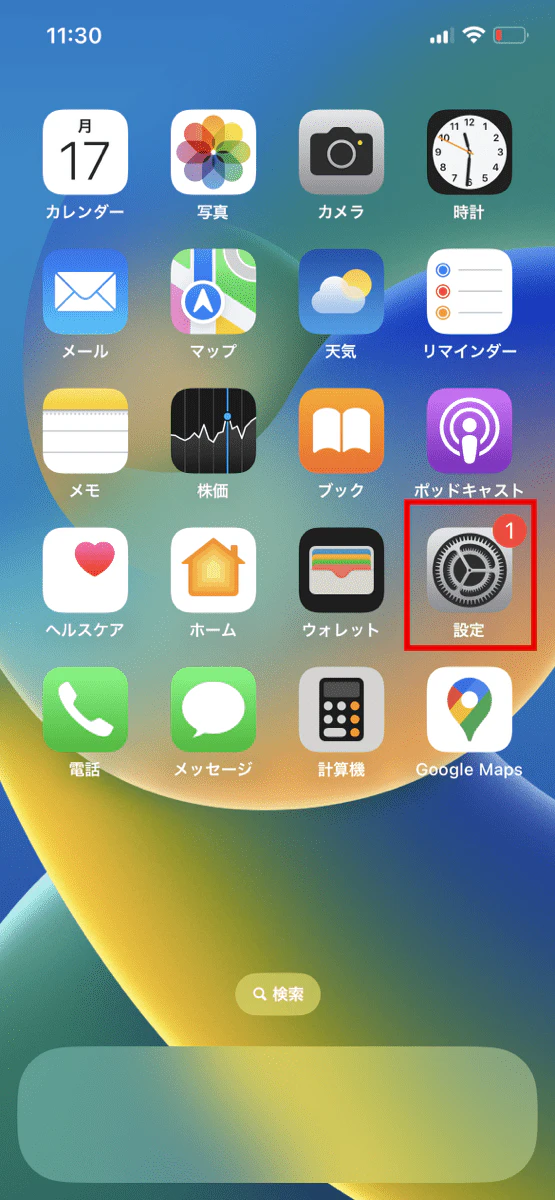
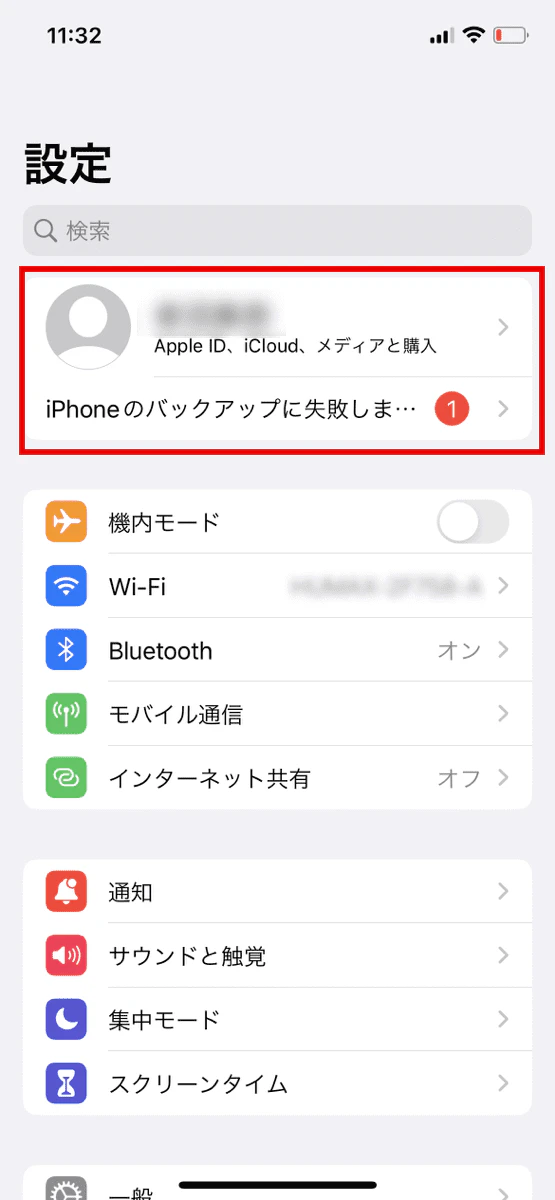
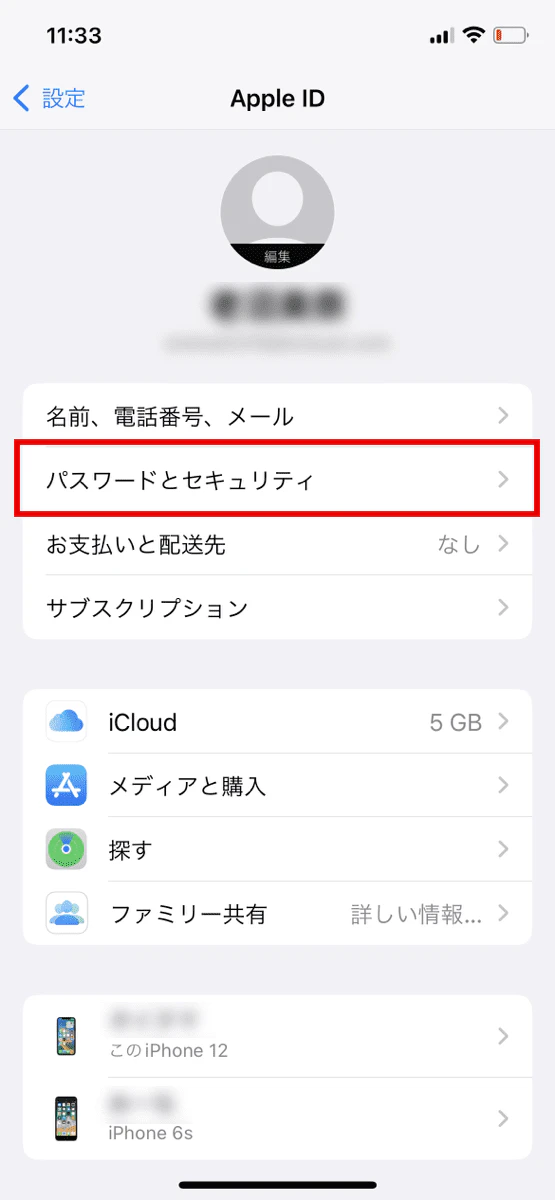
また、AppleIDのほかに、スリープ解除の際などに入力するパスコードも念のために控えておきましょう。
機種変更後に古いiPhoneを下取りに出すことを考えている場合は、「iPhoneを探す」機能をオフにしておきましょう。「iPhoneを探す」機能をオンにしたまま初期化すると、端末が自動的にロックされて使えなくなるからです。
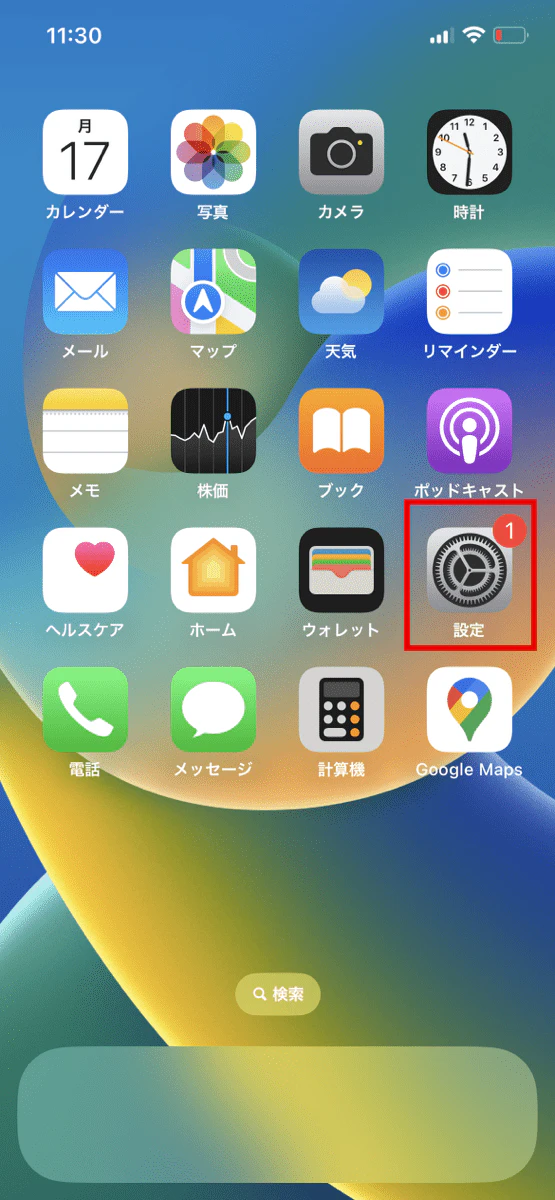
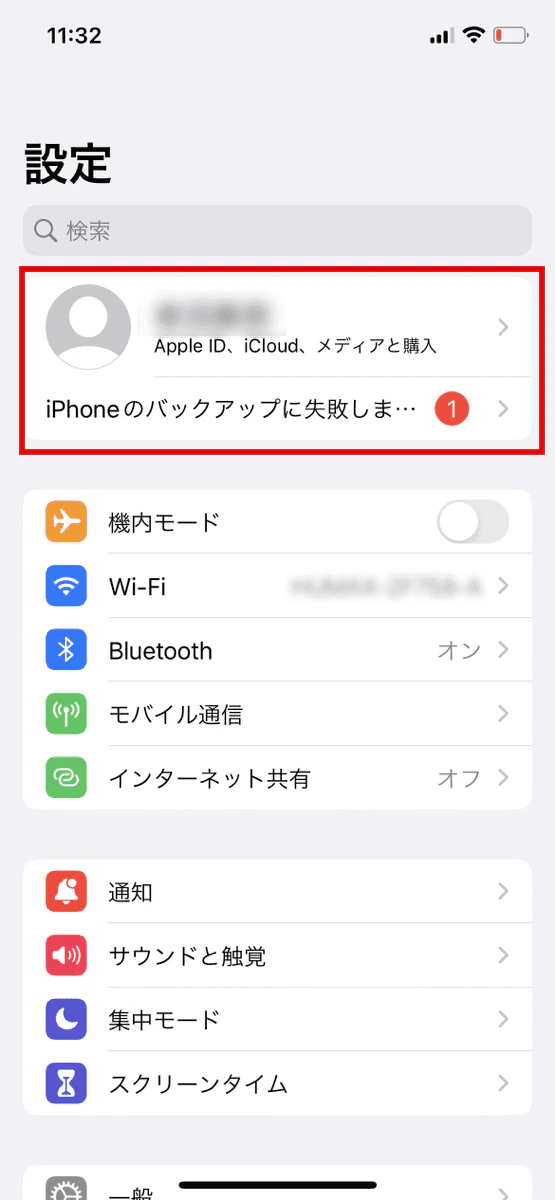
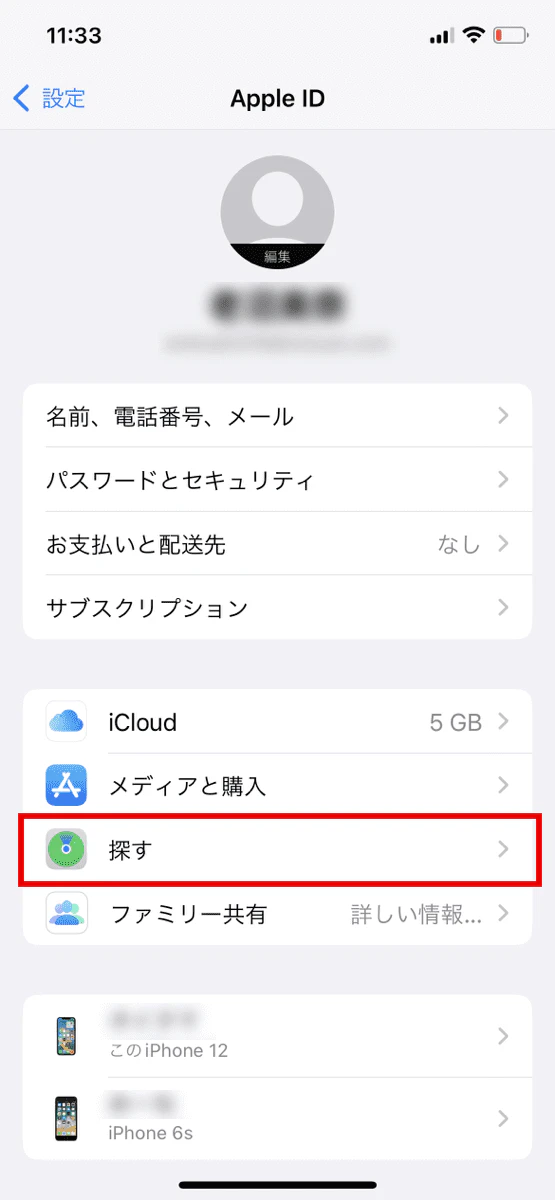
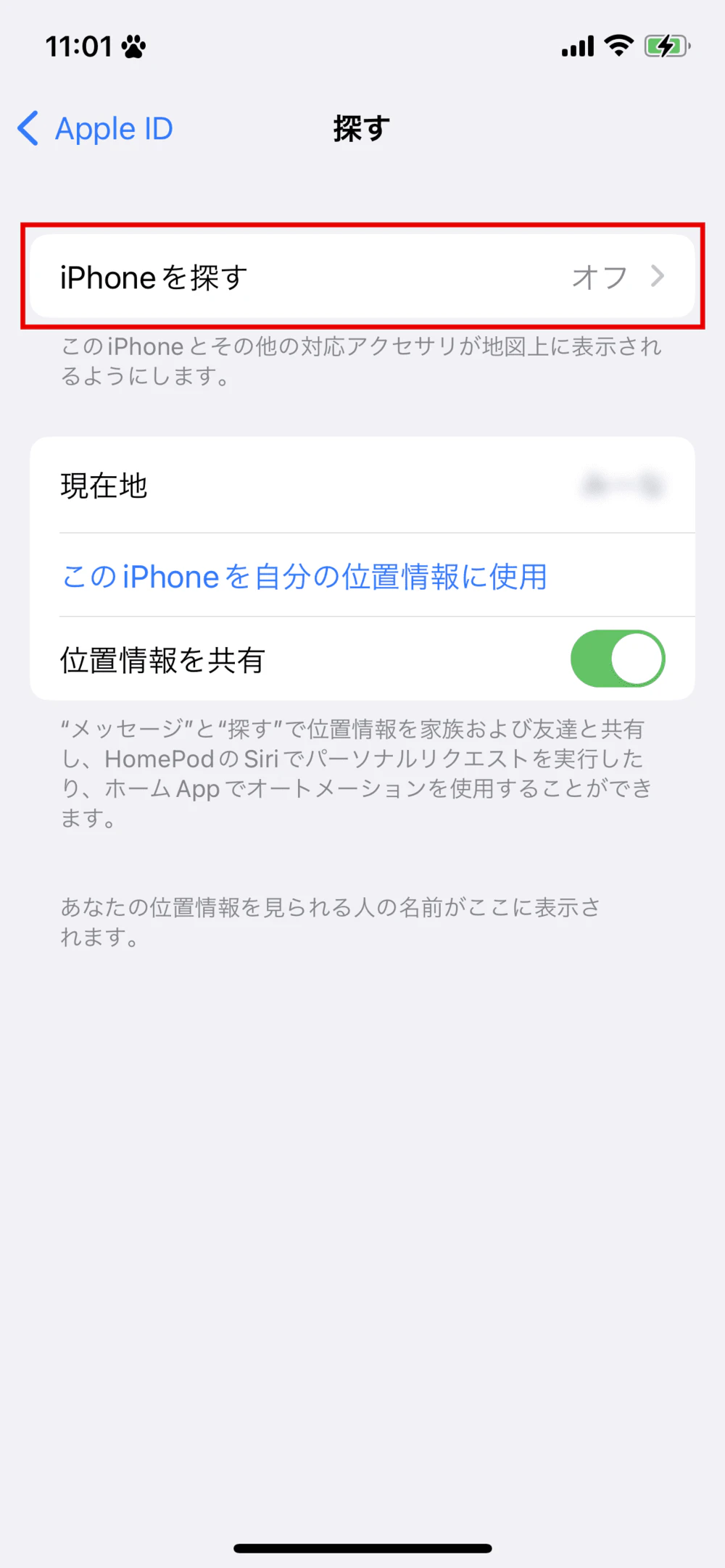
機能をオフにするにはiPhoneの「設定」からおこなうか、パソコンでiCloudにサインインしておこないます。
iPhoneのデータ移行は、すべてのデータが移せるわけではありません。アプリ自体は移行できるものの、アプリ内のデータは移せないものがいくつかあります。
引継ぎが必要な代表的なアプリは、LINE、Suica、Googleアカウント、二段階認証の認証アプリ、Apple Watchなどです。例えば、LINEは通知音の設定などが自動では引き継げません。こうしたアプリでは、事前にアプリごとに引継ぎ設定が必要です。
これから具体的なやり方を詳しく説明します。
クイックスタートを始めるには、3つの事前準備が必要です。
これらを順番に説明します。
まず、機種変更前にiOSを最新にアップデートしておきましょう。クイックスタートを使うには、iOSを12.4以降にしなければならないからです。
また、クイックスタートは作業を始めてから完了するまでに数時間かかることもあるため、新旧2台の端末をしっかり充電しましょう。もしくは、充電しながら作業をおこなうことをおすすめします。
ちなみに、旧端末のデータを減らせば、完了までの時間を短縮できます。不要なアプリを削除したり、写真や動画をiCloudに保存したりして旧端末から削除するとよいでしょう。
充電が済んだら、旧端末のBluetoothをオンにして、Wi-Fiもしくは有線でネットに接続します。Bluetoothのみの接続でも作業は可能ですが、転送に時間がかかったり、中断したりする可能性があるためおすすめしません。
クイックスタートのやり方は、以下の順番でおこないます。
作業の注意点をいくつか説明します。
1で新端末の初期セットアップは完了させないでください。詳しくは次で説明します。
4のFaceIDまたはTouchIDはあとから設定しても大丈夫です。
転送が完了すると、新端末は自動的に再起動され、旧端末には「転送が完了しました」と表示されます。
クイックスタートの注意点をいくつか説明します。まず、クイックスタートはiPhone同士で、iOS12.4以降でしか使えません。機種変更前のスマホが、古い型のiPhoneだったりAndroidだったりする場合は使えないため注意してください。
次に、クイックスタートを始める前に新しいiPhoneの初期設定を済ませてしまうと、クイックスタートが利用できません。初期設定をしてしまった場合は、端末を初期化するか後述する別の方法でデータを移しましょう。


クイックスタートが使えない場合には、iTunes、iCloudのほか、通信事業者のデータ移行アプリを利用しましょう。
それぞれの方法や注意点などを説明します。
iTunesでデータ移行をする際は、パソコンが必要です。
まず旧iPhoneのデータをバックアップします。手順は次のとおりです。
次に新しいiPhoneへデータを復元する作業の手順です。
iCloudを使ったデータ移行も、iTunesのように旧iPhoneのバックアップをおこない、新iPhoneへ復元するという手順でおこないます。まず、バックアップの手順を解説します。
3のあとで、「iCloudバックアップがオフになっています」と表示される場合はオンにします。
また、iCloudのストレージ容量(iCloudにどの程度データを収納できるかを表す容量)が不足している場合は、無料で追加のiCloudストレージが利用できるというメッセージが表示されるため、「続ける」をタップします。これは、機種変更の際にiCloudのストレージ容量が足りなくても、一時的に無料でストレージを使えるサービスです。
次に新端末へのデータ復元を説明します。
次に、大手通信事業者がそれぞれ用意しているデータ移行アプリを説明します。AndroidからiPhoneへ機種変更する場合でも使える方法です。各通信事業者で次のようなアプリがあります。
通信事業者のデータ移行アプリは、それぞれ移行可能なデータが決まっているため、あらかじめ確認しておくことが大切です。
また、AndroidからiPhoneへ変更する場合は「iOSに移行」アプリを併用するとよいでしょう。
SIMカードには契約者情報などが書き込まれており、通話や4G・5Gなどの通信をおこなうために必要なものです。iPhoneに限らず、スマホの機種変更の際にはSIMカードをさし替える必要があります。
ただし、最近では本体内にSIMが内蔵され、さし替えが不要なeSIMを搭載した機種も増えています。ここからはSIMカードのさし替えタイミングなどについて説明します。
現在SIMカードには「miniSIMカード」「microSIMカード」「nanoSIMカード」とサイズが異なる3種類が存在しています。現在主流なのがnanoSIMカードで、2012年に発売されたiPhone 5から使われているのもnanoSIMカードです。
データ移行ではWiFiやBluetoothは使うものの、SIMカードを使った通信はおこないません。そのため、SIMカードのさし替えは、データ移行の前後どちらでおこなっても大丈夫です。
SIMカードのさし替え方は、次の手順でおこないます。
取り出したSIMカードの金属部分には触れないようにしましょう。また、静電気にも弱いため注意が必要です。ほかにも、挿入の際はカードの向きにも気を付けてください。無理に挿入すると故障するおそれがあります。
iPhoneでもiPhone XS、iPhone XS Max、iPhone XR以降ではeSIMが使われています。eSIMは物理的なカードの抜き差しは必要ありません。
eSIMの場合は、通信事業者からeSIM設定用のQRコードを発行してもらい、QRコードを読み取ることで利用できるようになります。povo2.0のeSIMクイック転送を使えば、さらに簡単に機種変更がおこなえるでしょう。詳しくは本記事の最後をご覧ください。
iPhoneに機種変更するなら、povo2.0(*1)の利用がおすすめです。povo2.0の利用の際はau Online Shopからでも端末を購入できます。
「スマホトクするプログラム/スマホトクするボーナス」を使えば端末を安く購入でき、分割手数料もかかりません。「スマホトクするプログラム」はスマホを分割払いするもので、25ヶ月目に使っている端末を下取りに出した場合、最終回分の支払いが不要(*2)になります。2年ごとにau Online Shopで機種変更をすれば、かなりお得にスマホを購入できるでしょう。
また、「スマホトクするボーナス」はスマホトクするプログラムで支払う代金をau PAYカードで支払うと、分割支払金総額の最大3%がPontaポイントで還元されます(*3)。スマホトクするプログラムを使うのであれば、スマホトクするボーナスとの併用がおススメです。
スマホとくするプログラムとボーナスの詳細については、 こちらのページ も参考にしてみてください。
さらに、iOS16以上を利用している方であれば、eSIMクイック転送が利用できます。先ほども説明したように、eSIMの設定には通常QRコードの発行などが必要です。しかし、eSIMクイック転送では、iPhoneの設定メニューから簡単にeSIMをダウンロードできるため、これまで以上に簡単に機種変更していただけるでしょう。
参考: 「eSIM クイック転送(iPhoneの設定からeSIMを再発行する)」